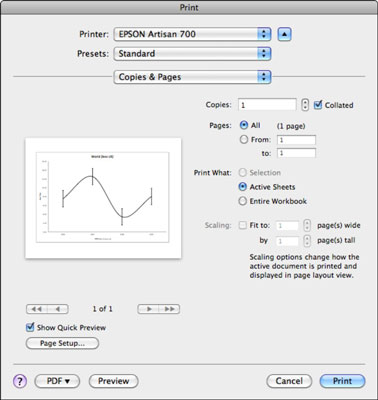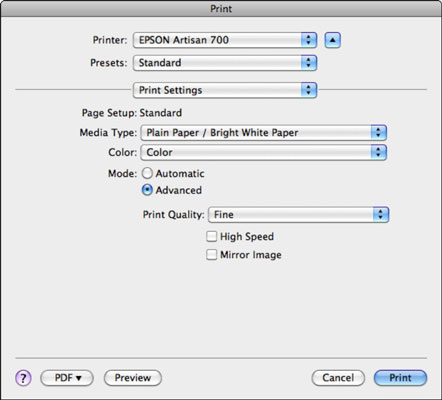Prilagajanje kakovosti tiskalnih opravil, ki jih prejmete od Excela v programu Office 2011 za Mac, je lahko dvostopenjski (vendar večstopenjski) postopek. V prvi fazi prilagodite raven kakovosti, ki jo Excel pošlje vašemu tiskalniku. V drugi fazi prilagodite raven kakovosti vašega tiskalnika.
1. faza: nastavitev kakovosti izpisa Excela
Naslednji koraki določajo nastavitve tiskanja v Excelu:
Kliknite gumb Ponovi naslove na traku postavitve.
Izberite ustrezne nastavitve.
Kliknite zavihek Stran.
V pojavnem meniju Kakovost tiskanja izberite med možnostmi, ki jih ponuja gonilnik tiskalnika.
Možnosti se razlikujejo glede na znamko in model tiskalnika. Te nastavitve vplivajo na kakovost izpisa, ki ga Excel pošlje tiskalniku.
Kliknite V redu, da zaprete pogovorno okno Nastavitev strani.
Želite hitro? Ali pa želite, da je ostro? Na voljo imate naslednje izbire:
Vmes lahko eksperimentirate z nastavitvami, dokler s tiskalnikom ne dosežete pravega ravnovesja kakovosti in hitrosti.
2. faza: Nastavitev ravni kakovosti vašega tiskalnika
Če želite v nastavitvah tiskalnika nastaviti raven kakovosti, ste prišli na pravi razdelek. Možnosti se razlikujejo glede na znamko in model tiskalnika. Če želite svojemu tiskalniku povedati želeno raven kakovosti, sledite tem korakom:
Izberite Datoteka→ Natisni.

Kliknite navzdol obrnjen trikotnik.
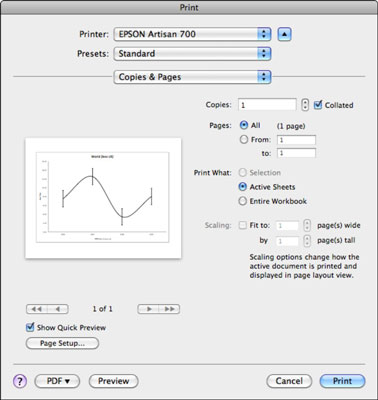
V pojavnem meniju Copies & Pages izberite Print Settings.
Prikaže se pogovorno okno z nastavitvami tiskanja, ki ga zagotovi vaš tiskalnik. Vsaka znamka in model tiskalnika bosta v tem pogovornem oknu ponujala različne možnosti.
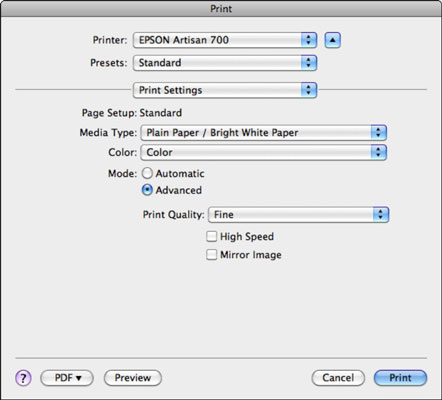
V pogovornem oknu Tiskanje naredite poljubne spremembe možnosti tiskanja.
Ko nastavite možnosti tiskanja, kliknite gumb Natisni.
Tudi če nastavite Excel za tiskanje najvišje kakovosti, boste morda morali prilagoditi nastavitve tiskalnika, da boste dobili najvišjo kakovost tiska. Nekatere znamke tiskalnikov privzeto uporabljajo nastavitev najnižje kakovosti, da zagotovijo najvišjo hitrost. Mrežne črte in druga vsebina morda ne bodo natisnjene pravilno ali sploh ne pri nastavitvah tiskanja nizke kakovosti.